CAD2019怎么换经典模式界面?
设·集合小编 发布时间:2023-04-03 17:52:01 747次最后更新:2024-03-08 12:04:38
在CAD软件版本更新的过程中,软件不仅给我们带来更多新的功能,并且界面也进行了更新。但一些老用户不喜欢新版本的界面,那么CAD2019怎么换经典模式界面?来告诉大家方法。
工具/软件
硬件型号:华为笔记本电脑MateBook 14s
系统版本:Windows7
所需软件:CAD2019
方法/步骤
第1步
打开CAD2019,如下图所示:

第2步
然后点击“工作空间”,接着点击“新建工作文件”。如下图所示:

第3步
重新命名为“CAD经典”。如下图所示:

第4步
接着点击左方的工具。如下图所示:

第5步
然后打开“CAD经典右方的界面。如下图所示:
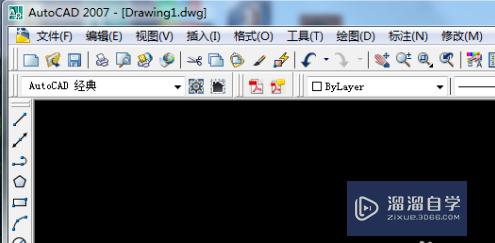
第6步
“选项板”拖到右边的“选项板”,这样就完成了。如下图所示:

总结
1.打开CAD2019,如图所示。
2.然后点击“工作空间”,接着点击“新建工作文件”。
3.重新命名为“CAD经典”。
4.接着点击左方的工具。
5.然后打开“CAD经典右方的界面。
6.“选项板”拖到右边的“选项板”,这样就完成了。
- 上一篇:CAD怎么自动加载lisp的工具和插件?
- 下一篇:CAD怎么用lisp交互式开发?
相关文章
广告位


评论列表